Dictionnaire des écrans
Cette fonction permet de créer et de modifier les écrans du progiciel en définissant leur description dans une table. Un écran est en réalité un onglet ou la partie supérieure d'une fenêtre sur laquelle se trouvent plusieurs onglets. La validation de cette description permet alors de créer le source de l'écran et de le compiler dans les différentes langues dans lesquelles le dossier est généré.
Chaque écran est organisé en blocs, et chaque bloc contient une ou plusieurs zones. Une zone est un champ qui peut être saisi ,affiché ou invisible.
Un écran est défini par son code et son abréviation. Autant le code est unique dans un dossier, autant l'abréviation peut ne pas l'être ; il faut néanmoins faire attention au fait qu'il ne sera pas possible d'ouvrir simultanément deux écrans ayant la même abréviation : il est donc important que les différents onglets d'un même objet aient des abréviations différentes. Pour un objet de code XXX, l'écran d'en-tête s'appelle XXX0, et les différents onglets XXX1, XXX2, …, XXXn ; cette norme est fortement conseillée mais cependant pas obligatoire.
Il est possible d'insérer des graphes dans les écrans X3, en autorisant une représentation graphique sur un bloc tableau. Le graphe pourra être simple ou multiple, sous forme de gantt ou bien s'appuyer sur un composant XSL créé dans le dictionnaire des composants écran.
Il est également possible d'insérer des pages web, en créant des blocs "browser", et en utilisant le dictionnaire des composants écran.
Il est possible de définir des écrans au format VT.
Pré-requis
 Reportez-vous à la documentation de Mise en oeuvre
Reportez-vous à la documentation de Mise en oeuvre
Gestion de l'écran
En-tête
L'en-tête permet d'identifier l'écran, et de donner ses caractéristiques générales.
| Code écran (champ CODMSK) |
|
Le code de l'écran peut contenir
de 1 à 10 caractères alphanumériques. Le premier caractère est
obligatoirement une lettre. Ce ne peut pas être un mot réservé
d'Adonix. |
| champ ABRMSK |
|
L'abréviation de l'écran est formée de 1 à 4 caractères alphanumériques dont le premier est obligatoirement une lettre. Ce ne peut pas être un mot réservé d'Adonix. Sauf, cas exceptionnel, la norme est d'avoir une abréviation distincte par écran. En effet, c'est l'identifiant sous lequel l'écran sera ouvert si l'abréviation n'est pas re-précisée dans le traitement. Cette abréviation donnera la classe des variables de cet écran. |
| Intitulé (champ ZINTMSK) |
| Ecran modèle (champ MDL) |
|
Cette case à cocher permet d'identifier qu'un écran n'est jamais utilisable en tant que tel ( ni en interactif, ni en import ), mais ne sert que de modèle pour la création d'autres écrans. Cela peut également servir pour créer une classe de travail pour les traitements. Ces écrans ne seront jamais validés. Ils peuvent contenir 500 champs, alors qu'un écran validable ne peut contenir que 250 champs. |
Onglet Général
On y trouve les informations liées à la gestion globale de l'écran.
Code activité et module
Ces deux informations permettent de savoir si l'écran décrit dans le dictionnaire doit effectivement être créé dans la base de données du dossier. Il l'est si les deux conditions ci-dessous sont réalisées simultanément :
 le champ code activité est vide, ou bien le code activité (défini dans la table correspondante) est effectivement activé.
le champ code activité est vide, ou bien le code activité (défini dans la table correspondante) est effectivement activé.
 le module auquel l'écran est rattaché a été déclaré est actif pour le dossier.
le module auquel l'écran est rattaché a été déclaré est actif pour le dossier.
Un code activité débutant par X, Y, ou Z rend l'écran complet spécifique, c'est-à-dire qu'il n'est pas remis à jour en cas de revalidation de dossier.
Taille
L'écran est tout d'abord défini par son type qui peut être :
 En-tête
En-tête Onglet
Onglet Boite de dialogue
Boite de dialogue Plein écran
Plein écran Plein écran avec liste
Plein écran avec liste
Entête et onglet sont particulièrement utilisés en gestion objet, consultation, sur un modèle "saisie fenêtre".
Boite de dialogue est utilisée sur un modèle saisie fenêtre.
Plein écran est utilisé sur un objet tableau et sur un modèle "saisie fenêtre".
Plein écran avec liste gauche est utilisé sur un objet simple avec 1 seul écran et sur un modèle "saisie fenêtre".
Les 3 premiers types ( en-tête, onglet, boîte de dialogue ) nécessitent la saisie complémentaire du nombre de lignes et nombre de colonnes en sachant que le titre des onglets prend 1 ligne, le contour des blocs prend 1/2 ligne par trait et que le maximum est :
 en basse résolution, 20 lignes, 84 colonnes ( 64 colonnes, s'il y a une liste de gauche ).
en basse résolution, 20 lignes, 84 colonnes ( 64 colonnes, s'il y a une liste de gauche ). en haute résolution, 28 lignes, 112 colonnes ( 88 colonnes, s'il y a une liste de gauche ).
en haute résolution, 28 lignes, 112 colonnes ( 88 colonnes, s'il y a une liste de gauche ).
Ces deux champs ( lignes, colonnes ) sont considérés comme du paramétrage. Il ne nécessite donc pas la protection d'un code activité pour une modification faite par le spécifique.
Ecran modèle
Cette case à cocher permet d'identifier qu'un écran n'est jamais utilisable en tant que tel ( ni en interactif, ni en import ), mais ne sert que de modèle pour la création d'autres écrans. Ces écrans, sont, par exemple, utilisables pour les générations de transactions de saisie.
Traitements associés
On retrouve ici le nom des deux traitements utilisés en liaison avec l'écran :
 Le traitement standard est le traitement dans lequel seront recherchées les actions " standard " (code STD) rattachées aux champ de l'écran. Pour un objet XXX, le nom du traitement standard est SUBXXX : cette norme est fortement conseillée mais cependant pas obligatoire. A la validation de l'écran, ce traitement est mis à jour (ou créé s'il n'existe pas déjà), lorsqu'une action " standard " est ajoutée sur un champ. En fait, l'étiquette du sous-programme est générée avec passage en paramètre de la valeur du champ; Il reste au développeur à écrire ce sous-programme.
Le traitement standard est le traitement dans lequel seront recherchées les actions " standard " (code STD) rattachées aux champ de l'écran. Pour un objet XXX, le nom du traitement standard est SUBXXX : cette norme est fortement conseillée mais cependant pas obligatoire. A la validation de l'écran, ce traitement est mis à jour (ou créé s'il n'existe pas déjà), lorsqu'une action " standard " est ajoutée sur un champ. En fait, l'étiquette du sous-programme est générée avec passage en paramètre de la valeur du champ; Il reste au développeur à écrire ce sous-programme.
 Le traitement spécifique est le traitement dans lequel seront recherchées les actions " spécifiques " (code SPE ou SPX) rattachées aux champ de l'écran. Pour un objet XXX, le nom du traitement spécifique est SPEXXX : cette norme est fortement conseillée mais cependant pas obligatoire. A la validation de l'écran, ce traitement est mis à jour (ou créé s'il n'existe pas déjà), lorsqu'une action " spécifique " est ajoutée sur un champ. En fait, l'étiquette du sous-programme est générée avec passage en paramètre de la valeur du champ; Il reste au développeur à écrire ce sous-programme. La mise à jour de ce champ ne nécessite pas de protection par un code activité.
Le traitement spécifique est le traitement dans lequel seront recherchées les actions " spécifiques " (code SPE ou SPX) rattachées aux champ de l'écran. Pour un objet XXX, le nom du traitement spécifique est SPEXXX : cette norme est fortement conseillée mais cependant pas obligatoire. A la validation de l'écran, ce traitement est mis à jour (ou créé s'il n'existe pas déjà), lorsqu'une action " spécifique " est ajoutée sur un champ. En fait, l'étiquette du sous-programme est générée avec passage en paramètre de la valeur du champ; Il reste au développeur à écrire ce sous-programme. La mise à jour de ce champ ne nécessite pas de protection par un code activité.
Définition des blocs
Un bloc est un ensemble de champs présentés dans un cadre, avec un titre optionnel. Chaque champ de l'écran doit être positionné dans un bloc. L'ordre de saisie des champs dans chaque bloc est imposé (lorsqu'on utilise la touche Tab, on se déplace de haut en bas et de droite à gauche).
Les caractéristiques de chaque bloc sont les suivantes :
 le Titre apparaît sur la partie supérieure du cadre. Ce texte est traduisible. Il peut être évalué.
le Titre apparaît sur la partie supérieure du cadre. Ce texte est traduisible. Il peut être évalué.
 le Type du bloc peut être :
le Type du bloc peut être :
|
Type du bloc |
Définition |
|
Liste |
liste de champs indépendants les uns des autres |
|
Tableau |
Les champs sont organisés dans un tableau de lignes déroulantes (horizontalement et verticalement si nécessaire) |
|
Texte |
Affichage de textes fixes background, sans qu'il puisse y avoir de saisie |
|
Invisible |
Déclaration d'un bloc liste invisible. Permet d'inclure dans un écran des zones techniques non affichées utilisables par les traitements liés à l'écran. |
 les position, ligne, colonne servent à placer les blocs les uns par rapport aux autres. Il faut simuler une grille sur le dessin des blocs, puis indiquer pour chacun, le positionnement par les coordonnées (ligne. colonne) de son angle supérieur gauche, l'occupation par le nombre de lignes et le nombre de colonnes dans cette grille fictive. Exemple :
les position, ligne, colonne servent à placer les blocs les uns par rapport aux autres. Il faut simuler une grille sur le dessin des blocs, puis indiquer pour chacun, le positionnement par les coordonnées (ligne. colonne) de son angle supérieur gauche, l'occupation par le nombre de lignes et le nombre de colonnes dans cette grille fictive. Exemple :
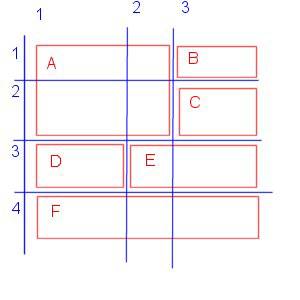
|
Bloc |
Position |
Ligne |
Colonne |
|
A |
1.1 |
2 |
2 |
|
B |
1.3 |
1 |
1 |
|
C |
2.3 |
1 |
1 |
|
D |
3.1 |
1 |
1 |
|
E |
3.2 |
1 |
2 |
|
F |
4.1 |
1 |
3 |
 le rang permet de définir dans quel ordre les blocs sont saisis : les blocs sont saisis dans l'ordre croissant des rangs lorsqu'on avance par Tab d'un champ à l'autre. De plus, il est utilisable en programmation pour identifier un bloc. Par exemple, afficher tous les champs du bloc 10, s'écrira : Affzo 10
le rang permet de définir dans quel ordre les blocs sont saisis : les blocs sont saisis dans l'ordre croissant des rangs lorsqu'on avance par Tab d'un champ à l'autre. De plus, il est utilisable en programmation pour identifier un bloc. Par exemple, afficher tous les champs du bloc 10, s'écrira : Affzo 10
Il est donc fortement conseillé de ne pas modifié le rang du bloc dans la définition de l'écran.
 Long permet de définir quelle est la longueur maximale en nombre de caractères qui est réservée devant les zones de saisie pour y placer les titres des champs dans un bloc liste. Cette longueur est approximative : les caractères étant en police proportionnelle, il ne s'agit que d'une longueur moyenne. Ainsi, il est possible que des titres légèrement plus grands puissent être affichés quand même. Généralement, 20 est une bonne valeur.
Long permet de définir quelle est la longueur maximale en nombre de caractères qui est réservée devant les zones de saisie pour y placer les titres des champs dans un bloc liste. Cette longueur est approximative : les caractères étant en police proportionnelle, il ne s'agit que d'une longueur moyenne. Ainsi, il est possible que des titres légèrement plus grands puissent être affichés quand même. Généralement, 20 est une bonne valeur.
 Act permet de rendre optionnel un bloc de données ; si un code activité est présent, il peut être actif ou inactif. S'il est avec dimension, il permet de rendre paramétrable le nombre de ligne sur un bloc tableau. Un code activité débutant par X, Y, ou Z rend le bloc spécifique, c'est-à-dire qu'il n'est pas remis à jour en cas de revalidation de dossier.
Act permet de rendre optionnel un bloc de données ; si un code activité est présent, il peut être actif ou inactif. S'il est avec dimension, il permet de rendre paramétrable le nombre de ligne sur un bloc tableau. Un code activité débutant par X, Y, ou Z rend le bloc spécifique, c'est-à-dire qu'il n'est pas remis à jour en cas de revalidation de dossier.
 Ligne,Options et Bas de page ne sont saisis que si le bloc est de type Tableau. Dans ce cas :
Ligne,Options et Bas de page ne sont saisis que si le bloc est de type Tableau. Dans ce cas :
 Ligne contient le nombre maximum de lignes saisissables dans le tableau.
Ligne contient le nombre maximum de lignes saisissables dans le tableau.
 Bas de page contient le nom d'une variable technique stockant le nombre de lignes réellement saisies. Elle doit être définie saisissable dans l'onglet des champs, avec le type de données ABS. Si l'on veut qu'un bloc tableau soit invisible, on définira cette variable en mode invisible.
Bas de page contient le nom d'une variable technique stockant le nombre de lignes réellement saisies. Elle doit être définie saisissable dans l'onglet des champs, avec le type de données ABS. Si l'on veut qu'un bloc tableau soit invisible, on définira cette variable en mode invisible.
 Options contient une liste de caractères, représentant chacun une fonction de base autorisée (si elle est présente) sur le tableau. Ces caractères peuvent être sélectionnés à l'aide d'une fenêtre accessible par le bouton droit. Les fonctions suivantes sont disponibles :
Options contient une liste de caractères, représentant chacun une fonction de base autorisée (si elle est présente) sur le tableau. Ces caractères peuvent être sélectionnés à l'aide d'une fenêtre accessible par le bouton droit. Les fonctions suivantes sont disponibles :
|
Caractère |
Fonction de gestion de tableaux |
|
K |
Ligne précédente & suivante en mode saisie |
|
A |
Annulation d'une ligne |
|
D |
Annulation d'un intervalle de lignes |
|
R |
Rajout de lignes en fin de tableau |
|
I |
Insertion de lignes |
|
S |
Couper |
|
B |
Copier |
|
C |
Coller |
|
T |
Chargement de tous les enregistrements dans le tableau |
|
? |
Recherche |
|
+ |
Justification de colonne |
|
= |
Mode fiche automatique |
|
1-9 |
Nombre de colonnes fixes ( à partir de la 1ère colonne ) |
Bloc tableau
Ce champ est désormais utilisé pour les "webs-services". Il est à renseigner pour les onglets contenant leur propre liste gauche. Exemple : écran BPABPR.
Tables référencées
Ce tableau permet une aide à la saisie des champs dans l'onglet suivant : il rapatrie les caractéristiques des champs des tables listées.
Caractéristiques
| Code activité (champ CODACT) |
|
Ce champ permet de renseigner si l'écran doit être créé dans la base de données du dossier. Un code activité débutant par X, Y, ou Z rend l'écran complet spécifique, c'est-à-dire qu'il n'est pas remis à jour en cas de revalidation de dossier.
|
| Module (champ MODULE) |
|
Sélectionnez un module pour le paramétrage. Ce champ vous permet de renseigner si l'écran doit être créé dans la base de données du dossier. Il l'est si le module auquel l'écran est rattaché est actif pour le dossier. |
| Taille (champ TYPMSK) |
|
L'écran est tout d'abord défini par son type qui peut être :
Les 3 premiers types ( en-tête, onglet, boîte de dialogue ) nécessitent la saisie complémentaire du nombre de lignes et nombre de colonnes en sachant que le titre des onglets prend 1 ligne, le contour des blocs prend 1/2 ligne par trait et que le maximum est de 28 lignes, 112 colonnes (88 colonnes, s'il y a une liste de gauche). Ces deux champs (lignes, colonnes) sont considérés comme du paramétrage. Les valeurs de ces champs ne sont pas diminuées par l'intégration d'un patch sauf pour le nombre de lignes si aucun code activité spécifique n'est trouvé (dans les blocs ou dans les champs). |
| champ NBRLIG |
| champ NBRCOL |
| Empilement (champ STACKED) |
Scripts
Tableau Blocs
| No (champ NOBLOC) | ||||||||||||||||||||||||||||
| Titre du bloc (champ ZTITBLOC) | ||||||||||||||||||||||||||||
| Type bloc (champ TYPBLOC) | ||||||||||||||||||||||||||||
|
Le type de bloc définit la présentation des zones à l'intérieur d'un bloc.
Une variable paramètre est nécessaire pour les blocs de type Flash, Bureautique, Browser, et Editeur html. |
||||||||||||||||||||||||||||
| Pos (champ POSBLOC) | ||||||||||||||||||||||||||||
|
Les "position", "ligne", "colonne" servent à placer les blocs les uns par rapport aux autres. Il faut simuler une grille sur le dessin des blocs, puis indiquer pour chacun, le positionnement par les coordonnées (ligne. colonne) de son angle supérieur gauche, l'occupation par le nombre de lignes et le nombre de colonnes dans cette grille fictive.
|
||||||||||||||||||||||||||||
| Lig (champ LINBLOC) | ||||||||||||||||||||||||||||
| Col (champ COLBLOC) | ||||||||||||||||||||||||||||
| Haut (champ HTBLOC) | ||||||||||||||||||||||||||||
|
Si nécessaire, ces champs permettent d'indiquer un nombre de colonnes et de lignes minimum pour un bloc tableau. |
||||||||||||||||||||||||||||
| Larg (champ LGBLOC) | ||||||||||||||||||||||||||||
| Rang (champ RANG) | ||||||||||||||||||||||||||||
|
Indique le rang de saisie. Les blocs sont saisis dans l'ordre croissant des rangs lorsqu'on avance par tabulation d'un champ à l'autre. Il est utilisable en programmation pour identifier un bloc. Par exemple, afficher tous les champs du bloc 10, s'écrira : Affzo 10. |
||||||||||||||||||||||||||||
| Long (champ LNGLIB) | ||||||||||||||||||||||||||||
|
Pour un bloc de type liste, cette zone indique le nombre de caractères alloué à l'intitulé de chaque zone. En fonction de la place disponible, on prévoit 20, 15 ou 12 caractères. |
||||||||||||||||||||||||||||
| Act (champ ACTBLOC) | ||||||||||||||||||||||||||||
|
Ce champ permet de rendre optionnel un bloc de connées.
|
||||||||||||||||||||||||||||
| Ligne (champ NBLIGT) | ||||||||||||||||||||||||||||
|
Pour un bloc de type "Tableau", cette zone indique le nombre maximum de lignes dans le tableau. |
||||||||||||||||||||||||||||
| Options (champ OPTION) | ||||||||||||||||||||||||||||
|
Pour un bloc de type tableau, cette zone contient une liste de caractères, représentant chacun une fonction de base autorisée (si elle est présente) sur le tableau. Ces caractères peuvent être sélectionnés à l'aide d'une fenêtre de sélection. Les fonctions suivantes sont disponibles :
|
||||||||||||||||||||||||||||
| Empilement (champ BLOCSTACKE) | ||||||||||||||||||||||||||||
| Num colonne (champ BLOCCOLNUM) | ||||||||||||||||||||||||||||
| Paramètre (champ BASPAG) | ||||||||||||||||||||||||||||
|
Pour un bloc de type tableau, cette zone définit le nom de la variable de bas de tableau. C'est une variable technique stockant le nombre de lignes réellement saisies. Elle doit être définie comme saisissable, dans l'onglet des champs, avec le type de données ABS. Si l'on veut qu'un bloc tableau soit invisible, on définit cette variable en mode invisible.
|
||||||||||||||||||||||||||||
| Représentation (champ BLOCTYPT) | ||||||||||||||||||||||||||||
|
Réprésentation du bloc "tableau" sur l'écran :
Pour les 3 dernières valeurs, un écran de "Paramètres graphiques" est accessible par le menu contextuel. |
||||||||||||||||||||||||||||
| Bloc tableau (champ DETBLC) | ||||||||||||||||||||||||||||
|
Ce champ est désormais utilisé pour les "webs-services". Il est à renseigner pour les onglets contenant leur propre liste gauche. Exemple : écran BPABPR. Sur le bloc liste, on indique le no de bloc tableau associé. |
||||||||||||||||||||||||||||
| Vue portail (champ BLOCVIEW) | ||||||||||||||||||||||||||||
|
Ce champ permet de sélectionner la vue portail, pour les blocs Flash |
Tableau Tables références
| No (champ NOFIC) |
| Tables références (champ FICREF) |
|
Ce tableau permet une aide à la saisie des champs dans l'onglet suivant. Le système rapatrie les caractéristiques des champs des tables listées. |
| Définition URL |
|
Disponible sur un bloc de type Browser. |
| Définition blocs bureautique |
|
Disponible sur un bloc de type Bureautique. |
Onglet Champs
Cet onglet permet de définir l'ensemble des champs de l'écran dans un tableau déroulant.
Champ
On définit dans cette colonne le nom de champ de l'écran. Pour bénéficier du trans-classe, il doit si possible, avoir le même nom que le champ de la table auquel il fait référence. Un champ de nom NOMCHAMP défini dans un écran d'abréviation ABV1, pourra être accédé par la syntaxe [M:ABV1]NOMCHAMP.
Pour les champs créés en spécifique, le nom de champ doit commencer par X_, Y_ ou Z_.
Intitulé
Possibilité de choisir l'un des trois intitulés du champ stockés dans la table ou un libellé évalué ou tout autre texte.
Bloc, position
Permet le placement du champ dans un bloc. Par la position, on précise sur quelle on place le champ. Si plusieurs champs sont à placer sur une même ligne, on fait suivre le numéro de ligne par un numéro de séquence.
Colonne
Ce champ est utilisé pour aligner les champs, les uns par rapport aux autres, dans un même bloc. Il faut de nouveau imaginer une grille fictive. Le texte background et le champ de saisie associé comptent chacun pour une colonne. On indique dans ce champ, le nombre de colonnes occupées par le champ. Les champs de type de donnée W sont à exprimer en nombre de colonnes et non plus en nombre de caractères. Le superviseur considère que le dernier champ d'une ligne prend le nombre de colonnes nécessaire pour aligner la ligne en fonction de celle qui est la plus longue.
Type, Menu, Long
On définit dans la première de ces trois colonnes le type de données de la zone. Ce type est défini dans le dictionnaire des types. Soit c'est un type de base défini dans la documentation des types de données, soit c'est un type lié à un objet (BPC pour un code client, ITM pour un code article) soit c'est un type capitalisant certaines caractéristiques ( NAM pour un nom long, SHO pour un nom court…). Certains types nécessitent des informations complémentaires données par les colonnes Menu et Long. Ce sont les types suivants :
- M ou MM correspondent à un menu local dont le numéro est donné par le contenu de la colonne Menu. Un menu local est une table d'intitulés, saisie soit sous la forme d'une combo box, soit sous la forme de boutons radios, soit (s'il s'agit du menu local 1 qui stocke les valeurs Oui / Non) sous la forme d'une case à cocher. La colonne Long permet de définir la longueur d'affichage de la zone lorsqu'elle est saisie sous la forme d'un combo box.
- A correspond à un champ de type chaîne de caractères, dont la longueur est donnée par le contenu de la colonne Long.
- DCB correspond à un montant dont le nombre de chiffres est défini dans la colonne longueur (sous la forme N.M)
- L est un entier long, dont la longueur est définie par ailleurs.
Saisie
Indique si le champ est saisi, affiché, invisible ou technique ( non pris en compte par les Web-services ).
Act
Le code activité peut être porteur d'une dimension. Dans ce cas, le champ correspondant est dimensionné conformément à la valeur associée au code activité. Les codes activités commençant par X, Y, ou Z correspondent à des champs spécifiques qui ne sont pas touchés en mise à jour de dossier
Options
Cette colonne définit des options applicables à la saisie du champ. Ces options sont matérialisées par des caractères qui peuvent se concaténer lorsque plusieurs options sont nécessaires. Il est possible de choisir ces options grâce à une fenêtre de sélection. On trouvera une description détaillée de toutes les options possibles. La combinaison de ces options permet au superviseur d'appliquer un format de saisi particulier pour le champ. Cependant, il reste la possibilité de saisir directement le format de saisie par le menu contextuel ( pour la syntaxe du format, voir l'aide format$ )
Obligatoire
Le champ Obligatoire permet de définir si le champ peut être vide, ou s'il doit impérativement contenir valeur non vide. Par champ vide, on entend la chaîne de longueur vide, une valeur numérique nulle, une valeur de menu local égale à zéro (pas de choix effectué) ou la date vide [0/0/0].
Tunnel, lien
Ces champs sont disponibles dès qu'on a un type de données lié à l'objet. On précise si on propose un tunnel sur l'objet dans le menu contextuel du champ. Avec le champ « lien », on permet d'afficher automatiquement l'intitulé court ou long lié au code saisi dans ce champ.
Troncature
Il indique la longueur du champ sur l'écran et donc permet la troncature de ce champ sur l'écran. La saisie sur le champ sera scrollante. Les champs alphanumériques dont la longueur est supérieure à 30 sont, par défaut, tronqués par le superviseur.
Valeur par défaut
Constante ou variable permettant d'initialiser le champ.
Code accès
Possibilité de restreindre l'accès à ce champ réservé au spécifique. La mise à jour de ce champ ne nécessite pas de protection par un code activité.
Condition de saisie
Le champ est défini comme étant saisissable, cependant dans certaines conditions, on désire que ce champ ne soit pas saisissable.
Objet graphique
Sur un champ de bloc tableau, les objets autorisés sont : la case à cocher, et l'icône.
Mot-clé d'aide
On saisit dans cette colonne le mot-clé référençant un texte d'aide associé au champ. La mise à jour de ce champ ne nécessite pas de protection par un code activité.
Style
Possibilité d'ajout d'un style particulier sur le champ par paramétrage. Ceci est réservé au spécifique. La mise à jour de ce champ ne nécessite pas de protection par un code activité.
Table de contrôle
Possibilité d'ajout de contrôle sur champ par paramétrage. La mise à jour de ce champ ne nécessite pas de protection par un code activité.
Bloc des actions
Permet d'identifier les sous-programmes qui seront exécutés avant ou après la saisie d'un champ. Permet aussi d'identifier les actions du menu contextuel du champ. Ce tableau est à définir si nécessaire, pour chaque champ.
Bloc des paramètres pour actions
Permet d'affecter des valeurs aux paramètres des actions. On saisit un seul tableau des paramètres, pour l'ensemble des actions d'un champ.
Les champs sont organisés dans un tableau de lignes déroulantes (horizontalement et verticalement si nécessaire)
Tableau Champs
| No (champ NUMLIG) | ||||||||||||||||||
| Champ (champ CODZON) | ||||||||||||||||||
|
Ce champ indique le nom de champ de l'écran. Ce code peut être composé de 1 à 10 caractères alphanumériques dont le premier doit être une lettre. Les mots réservés Sage sont interdits. Pour bénéficier du trans-classe, il doit, si possible, avoir le même nom que le champ de la table auquel il fait référence. Un champ de nom NOMCHAMP défini dans un écran d'abréviation ABV1, peut être renseigné par la syntaxe [M:ABV1]NOMCHAMP. Le nom de champ est généralement codifié par groupes de 3 caractères. Ces groupes sont capitalisés dans la fonction Codification rubriques. Il est recommandé de suivre cette norme. Pour les champs créés en spécifique, le nom de champ doit commencer par X_, Y_ ou Z_. |
||||||||||||||||||
| Bloc (champ NUMBLOC) | ||||||||||||||||||
|
Ce champ indique le numéro du bloc où doit se positionner la zone. |
||||||||||||||||||
| Pos (champ NOZONE) | ||||||||||||||||||
|
Ce champ indique le numéro de la zone.
Ex: 1,2 indique la deuxième position de la première ligne. |
||||||||||||||||||
| Intitulé (champ ZINTIT) | ||||||||||||||||||
| Col (champ PDSZON) | ||||||||||||||||||
|
Pas d'aide liée à ce champ. |
||||||||||||||||||
| Num colonne (champ COLNUM) | ||||||||||||||||||
| Type (champ CODTYP) | ||||||||||||||||||
|
Indiquer le type de donnée de la zone. En fonction du type de donnée choisi des renseignements complémentaires peuvent être demandés. |
||||||||||||||||||
| Menu (champ NOLIB) | ||||||||||||||||||
|
Définit le numéro de menu local associée au champ défini sur la ligne. Lorsqu'un champ est de type menu local, il est stocké sous la forme d'une valeur numérique (de 1 à 255) correspondant au rang d'un intitulé dans une table appelée menu local, stockée dans la table des messages APLSTD. En saisie ou en affichage, on voit, selon les choix faits sur l'interface utilisateur :
L'intérêt de ce type de saisie est que la liste des choix est présentée dans la langue de connexion de l'utilisateur. Chaque numéro de menu local caractérise la liste des intitulés possibles. Par exemple, le menu local 1 correspond au choix Non / Oui dans cet ordre. Dans ce cas particulier, l'interface utilisateur peut aussi être la case à cocher. |
||||||||||||||||||
| Long (champ LONG) | ||||||||||||||||||
|
Permet de définir la longueur d'un champ lorsque ce champ utilise un type de données générique dont la longueur n'est pas fixée. C'est le cas notamment pour les types A et DCB. Pour les blob, comme pour les clob, il faut saisir la longueur qui sera une longueur maximale de stockage. La codification est la suivante :
|
||||||||||||||||||
| Saisie (champ SAIAFF) | ||||||||||||||||||
|
Cette information indique si la zone doit être saisie ou non. 3 Valeurs possibles:
|
||||||||||||||||||
| Transmission (champ TRANSM) | ||||||||||||||||||
|
Indique pour un champ invisible, si sa description doit être prise en compte dans la description XML de la fenêtre. Les valeurs possibles sont :
Pour les champs invisibles de bloc technique, ce champ est obligatoirement positionné à "tout client", cette technologie étant utilisée pour l'affichage des graphes XSL. Pour les autres cas de champ invisible, il est recommandé de mettre "non transmis" sauf besoin particulier à déterminer au cas par cas. A noter, que pour les champs de bloc invisible, on a ces deux valeurs possibles : "non transmis", "Web services". |
||||||||||||||||||
| Mode (champ MODE) | ||||||||||||||||||
|
Ce champ permet de gérer la présence de la zone suivant le mode de saisie d'un tableau. - Le mode fiche (accessible en clic droit dans la variable de bas de tableau) permet l'affichage/saisie d'une ligne d'un tableau dans une fenêtre. Tous les champs de la ligne qui sont marqués à 'Mode fiche' ou 'Mode fiche-tableau' sont accessibles dans une page ou plusieurs onglets suivant le nombre de champs. - En mode Tableau, ne sont accessibles que les champs qui sont marqués 'Mode tableau' ou 'Mode fiche-tableau'. Les actions définies sur les champs sont actives dans les deux modes. |
||||||||||||||||||
| Act (champ CODACT) | ||||||||||||||||||
|
Si cette zone n'est pas renseignée, la zone sera toujours présente. Si cette zone correspond à code activité non actif, la zone ne sera pas générée. Les codes activités commençant par X, Y, ou Z correspondent à des champs spécifiques qui ne sont pas touchés en mise à jour de dossier |
||||||||||||||||||
| Dim (champ DIME) | ||||||||||||||||||
|
Indiquer la dimension de la
zone. |
||||||||||||||||||
| Oblig (champ OBLIG) | ||||||||||||||||||
|
Cette information indique si la
zone est obligatoire ou non. |
||||||||||||||||||
| Retour ligne (champ BREAKAFTER) | ||||||||||||||||||
| Masquable (champ ISMASKABLE) | ||||||||||||||||||
| Tunnel (champ TUNNEL) | ||||||||||||||||||
|
Lorsque le type de données est associé à un objet, cette information permet de créer automatiquement un tunnel disponible dans le menu contextuel du champ, permettant d'accéder directement à la gestion de cet objet. |
||||||||||||||||||
| Lien (champ LIEN) | ||||||||||||||||||
|
Si le champ a pour valeur 'Oui', une zone complémentaire est ajoutée à droite de la zone pour afficher l'intitulé du champ sélectionné. Cette zone doit être paramétrée dans le champ "intitulé" ou "intitulé court" sur l'onglet général de la table associée. |
||||||||||||||||||
| Options (champ OPTSAI) | ||||||||||||||||||
|
Les options dépendent du type de données (utiliser la fenêtre de recherche). |
||||||||||||||||||
| Tronc (champ OPTLNG) | ||||||||||||||||||
|
Ce champ permet de préciser une longueur d'affichage, dans le cas où on la veut différente de la longueur de saisie. La saisie sur ce champ sera alors "scrollante". Par défaut, sur les champs alphanumériques de longueur supérieure à 30, le superviseur prend une longueur d'affichage de 30 caractères. Ce format de saisie est pris en compte si aucun format est indiqué sur le type de donnée lié au champ, et sur le champ lui-même). |
||||||||||||||||||
| Valeur par défaut (champ VALDEF) | ||||||||||||||||||
|
Ce champ indique une expression qui est proposée pour initialiser le champ. Si l'expression est précédée du caractère '*', la valeur par défaut est toujours affectée (même si le champ est déjà initialisé). Pour un champ de type icône, la valeur saisie ici indique l'icône à afficher. |
||||||||||||||||||
| Code accès (champ CODACC) | ||||||||||||||||||
|
Si cette zone n'est pas renseignée, la zone sera toujours accessible à un utilisateur. Si cette zone est renseignée, un utilisateur ne pourra accéder à la zone que s'il est habilité pour le code d'accès correspondant. L'habilitation peut autoriser la consultation et/ou la modification de la zone. Cette possibilité de restreindre l'accès à un champ est réservé au spécifique, et ne nécessite pas de protection par un code activité. |
||||||||||||||||||
| Condition de saisie (champ CONSAI) | ||||||||||||||||||
|
Le champ est défini comme étant saisissable, cependant dans certaines conditions, on désire qu'il ne le soit pas. La condition de saisie est une expression logique exprimée dans la syntaxe X3. Si l'expression est vraie lors de la saisie, la zone sera saisie, sinon elle sera affichée et sa valeur conservée. Exemple: Pour saisir une zone si la zone précédente est à oui : [M]ZONEPREC=2 |
||||||||||||||||||
| Objet graphique (champ TYPGRAPH) | ||||||||||||||||||
|
Ce champ permet de préciser le type d'objet graphique qui sera utilisé :
Sur un champ de bloc tableau, les objets autorisés sont : la case à cocher, et l'icône. |
||||||||||||||||||
| Style (champ STYZON) | ||||||||||||||||||
|
Possibilité d'ajout d'un style particulier sur le champ par paramétrage. Ceci est réservé au spécifique. La mise à jour de ce champ ne nécessite pas de protection par un code activité. |
||||||||||||||||||
| Table de contrôle (champ CODCTL) | ||||||||||||||||||
|
Cette zone permet de définir une table de contrôle pour en vérifier la saisie et dans certains cas avoir une sélection des valeurs possibles. Ceci est réservé au spécifique. La mise à jour de ce champ ne nécessite pas de protection par un code activité. |
||||||||||||||||||
| Paramétrage (champ ACHPARG) | ||||||||||||||||||
|
Ensemble de paramètres disponibles pour alimenter le graphe avec les champs du tableau. Ces paramètres sont décrits dans la table diverse 915. |
||||||||||||||||||
| Représentation (champ CHREPR) | ||||||||||||||||||
|
Permet de définir la représentation graphique de la colonne du tableau. Cette information est nécessaire pour les graphes :
|
Tableau Actions
| No (champ NOAC) |
| Type (champ TYPACT) |
|
Ce tableau permet de définir les actions particulières associées à la zone. Les types d'actions possibles sont:
|
| Action (champ ACTION) |
|
Le code de l'action, renvoie à la table des actions qui précise le sous-programme qui va être appelé. Cependant 3 codes particuliers existent: "STD" , "SPE" et "SPV", qui indiquent que l'action n'est pas cataloguée mais fait appel à une étiquette qui est définie respectivement dans les traitements "standard" pour STD, "spécifique" pour SPE et "vertical" pour SPV. |
| Intitulé (champ ZINTITACT) |
| Exécution (champ EXEACT) |
|
Ce champ permet de définir le contexte d'exécution de l'action :
|
| Désactivation (champ DISACT) |
|
Ce champ est disponible pour le spécifique et la verticalisation. On pourra préciser :
|
Tableau Paramètres actions
| No (champ NOPA) |
|
Cette partie de l'écran permet de
définir la valeur de certains paramètres. |
| Descriptif (champ CODPAR) |
| Valeur (champ VALPAR) |
| Sélection zones de fichier |
|
Sur le bloc des champs, permet un automatisme de création des champs dans l'écran, à partir des tables précisées dans l'onglet d'entête. |
| Saisie étiquette |
|
Sur le bloc des actions, permet d'aller en mode éditeur sur les sous-programmes des actions STD, SPE ou SPV des traitements respectifs SUBxxx, SPExxx ou SPVxxx. |
Etats
Par défaut, les états suivants sont associés à la fonction :
 AMSK : Dictionnaire des écrans
AMSK : Dictionnaire des écrans
 AMSKLIST : Liste des écrans
AMSKLIST : Liste des écrans
Mais ceci peut être modifié par paramétrage.
